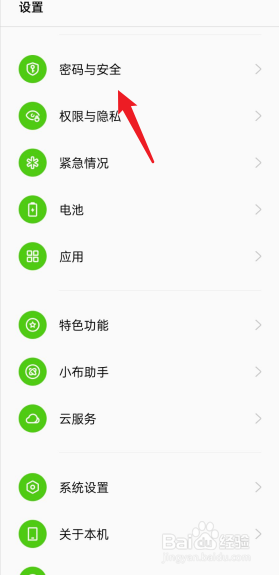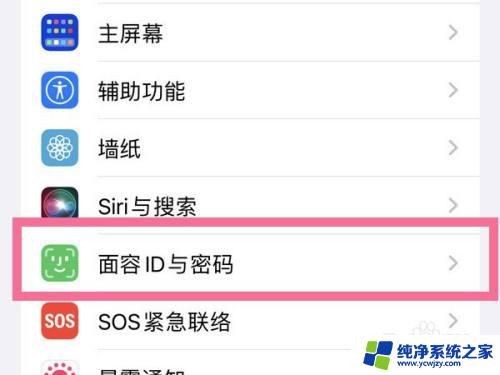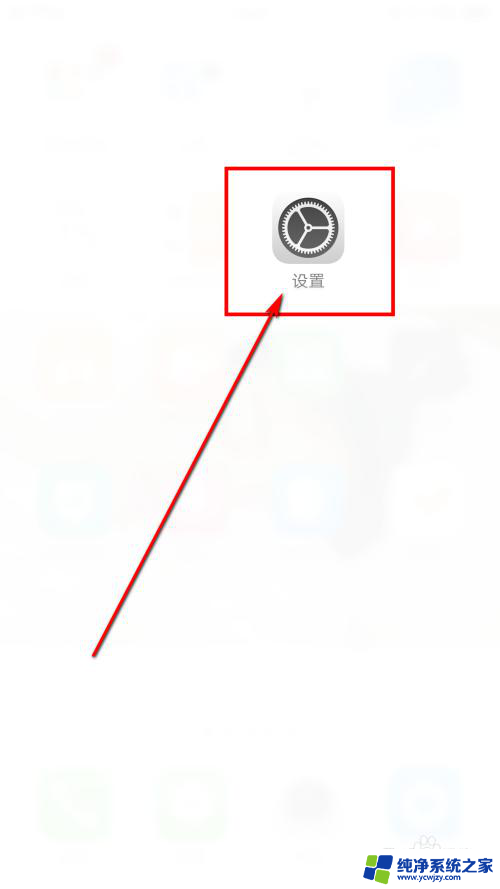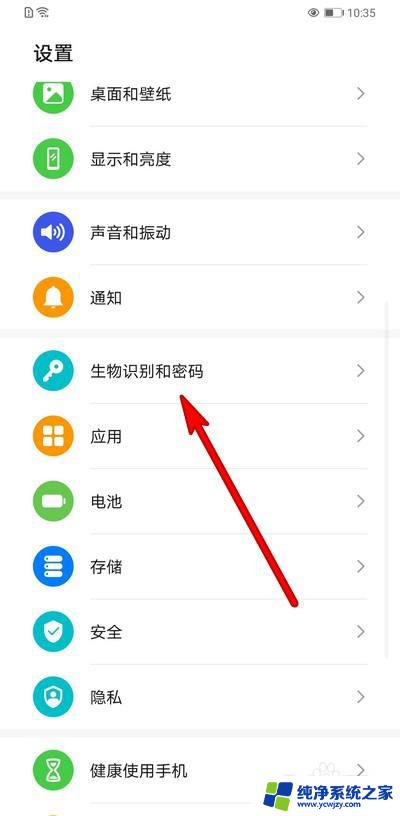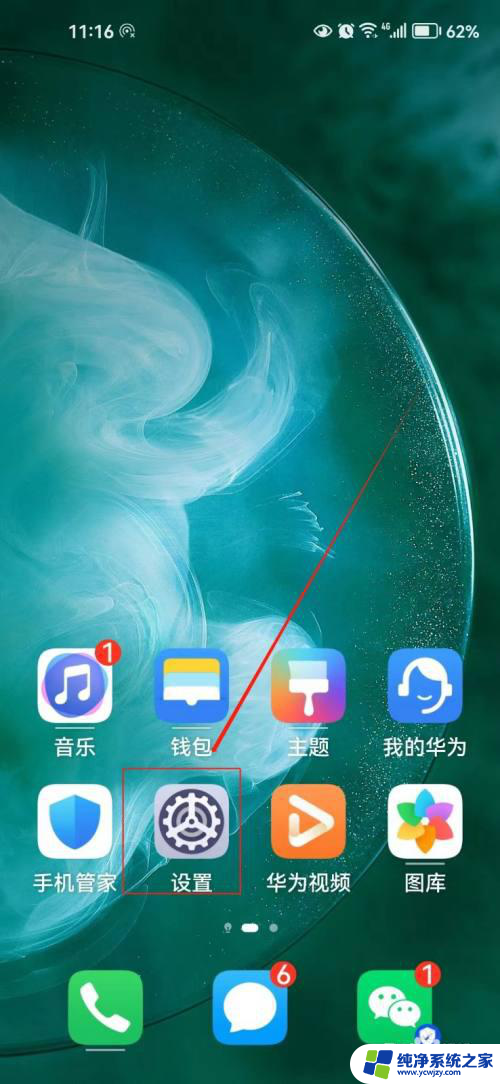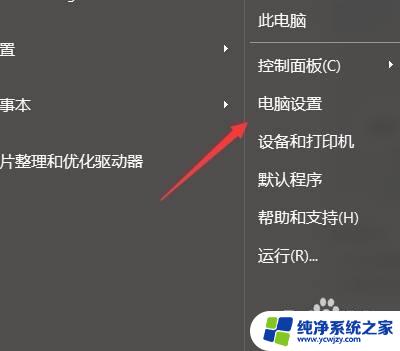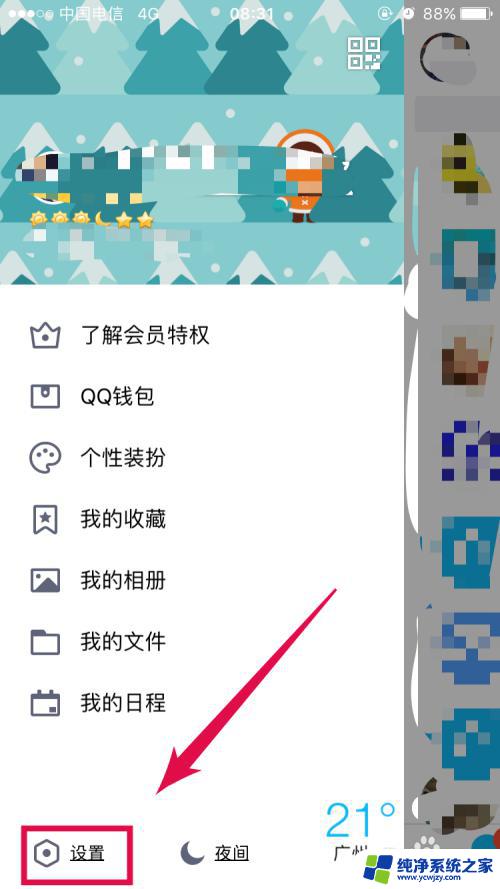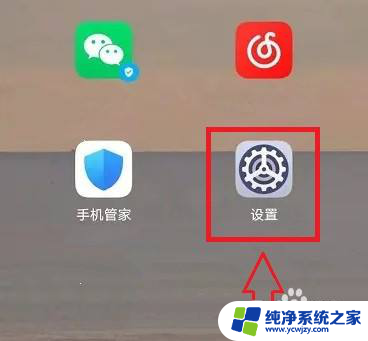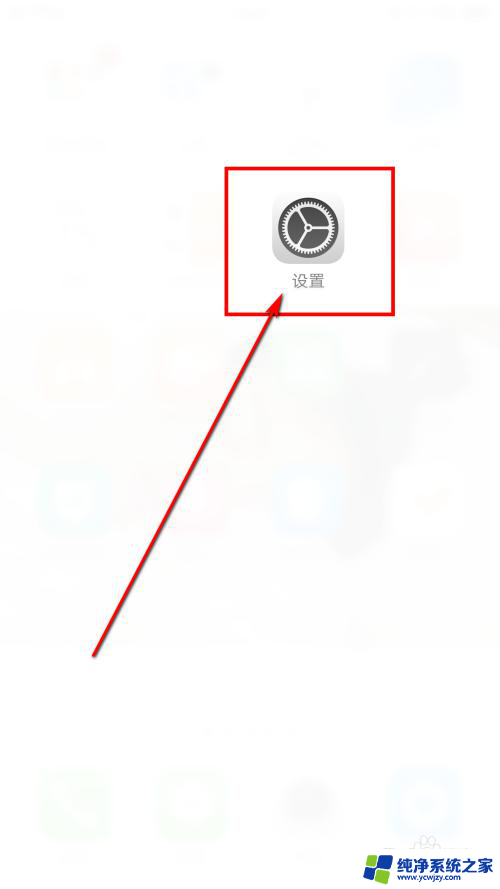指纹解锁在哪设置
更新时间:2024-08-16 13:49:08作者:jiang
现在的笔记本电脑越来越智能化,其中指纹解锁技术更是受到了广泛关注,很多人可能会疑惑,指纹解锁在哪里设置?设置笔记本电脑的指纹解锁并不复杂。只需进入系统设置,找到账户选项,然后选择指纹识别设置,按照提示进行录入指纹即可。这样以后就可以通过指纹快速解锁电脑,保护个人隐私信息的安全。指纹解锁的设置方法简单易懂,让我们一起来尝试吧!
具体步骤:
1.点击开始后打开“Windows设置”。
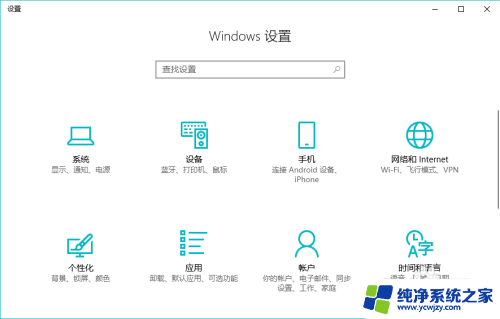
2.选择其中的“账户”。
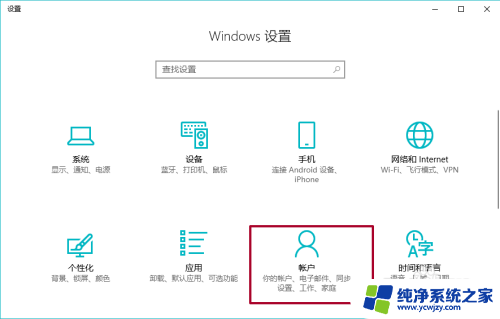
3.在账户中点击“登录选项”。
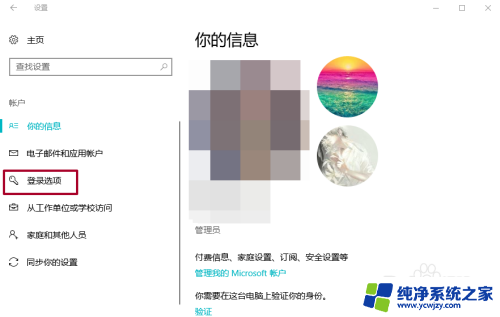
4.点击指纹下方的“设置”。
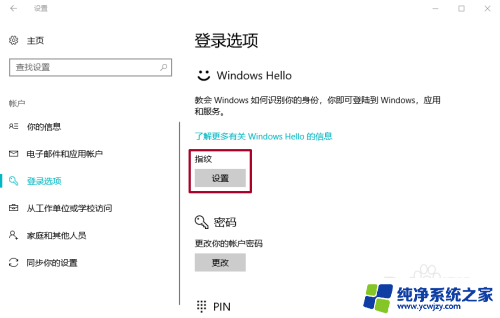
5.然后开始录入指纹,这一步与录入手机指纹有点相似。
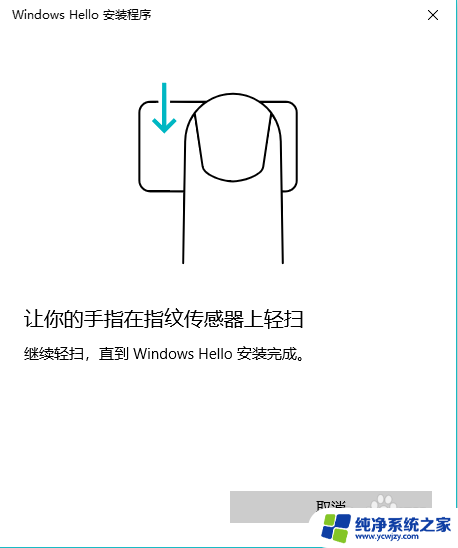
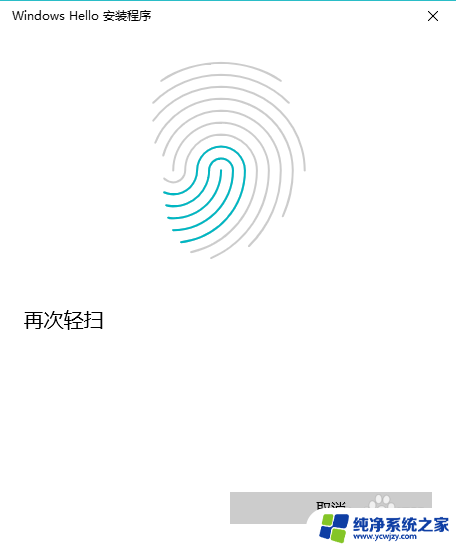
6.录入好指纹后需要设置PIN,输入一串你记得很熟的密码就可以了。(PS:这有点相当于密保密码的感觉)
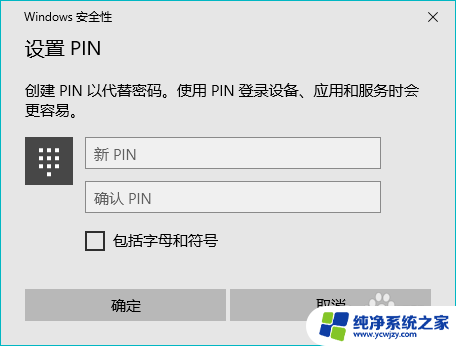
7.这样我们的电脑指纹解锁就启动了。如有需要还可以录入继续添加指纹。
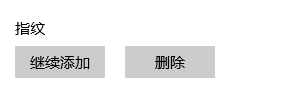
以上就是指纹解锁设置的全部内容,如果遇到这种情况,你可以按照以上步骤解决,非常简单快速。